
هشدار در پیشبرد این دستورالعمل و تصمیم به این شرایط مربوط نیست، به عنوان مثال، هنگام دانلود از تورنت، روتر Wi-Fi به سادگی یخ زده و به راه اندازی مجدد راه اندازی مجدد پاسخ نمی دهد. همچنین مشاهده روتر - تمام مقالات (حل مشکلات، راه اندازی مدل های مختلف برای ارائه دهندگان محبوب، بیش از 50 دستورالعمل)
یکی از دلایل رایج برای اتصال Wi-Fi شکسته شده است
در ابتدا، دقیقا علائم خاصی به نظر می رسد و، که ممکن است تعیین کند که اتصال Wi-Fi به همین دلیل ناپدید می شود:- تلفن، رایانه لوحی یا لپ تاپ گاهی به Wi-Fi متصل می شود، و گاهی اوقات تقریبا بدون هیچ منطقی.
- سرعت Wi-Fi، حتی هنگام دانلود از منابع محلی بسیار کم است.
- ارتباط با Wi-Fi در یک مکان ناپدید می شود، و نه چندان دور از روتر بی سیم، هیچ موانعی جدی وجود ندارد.
شاید شایع ترین علائم من توضیح داده شود. بنابراین، شایع ترین علت ظاهر آنها این است که از شبکه بی سیم خود از همان کانال استفاده کنید که توسط سایر نقاط دسترسی Wi-Fi در کنار آن استفاده می شود. در نتیجه، چنین چیزهایی در ارتباط با تداخل و "تخلیه" کانال وجود دارد. این تصمیم کاملا واضح است: کانال را تغییر دهید، زیرا در اغلب موارد، کاربران مقدار خودکار را ترک می کنند، که در تنظیمات پیش فرض روتر تنظیم شده است.
البته، شما می توانید این اقدامات را به صورت تصادفی انجام دهید، سعی کنید کانال های مختلف را تا زمانی که پایدار ترین تشخیص داده شود، انجام دهید. اما شما می توانید به مورد و بیشتر منطقی بروید - برای تعیین کانال های رایگان در پیشبرد.
نحوه پیدا کردن یک کانال Wi-Fi رایگان
اگر شما یک تلفن یا رایانه لوحی در آندروید دارید، توصیه می کنم از دستورالعمل دیگری استفاده کنید: چگونه یک کانال Wi-Fi رایگان را با آنالایزر WiFi پیدا کنیداول از همه، برنامه رایگان Inssider را از سایت رسمی http://www.metageek.net/products/inssider/ دانلود کنید. (به روز رسانی: برنامه پرداخت شده است. اما یک نسخه رایگان برای آندروید ندارد). این ابزار به شما این امکان را می دهد که به راحتی تمام شبکه های بی سیم را در محیط خود اسکن کنید و به صورت گرافیکی اطلاعات مربوط به توزیع این شبکه ها را از طریق کانال ها نمایش دهد. (تصویر زیر را ببینید).
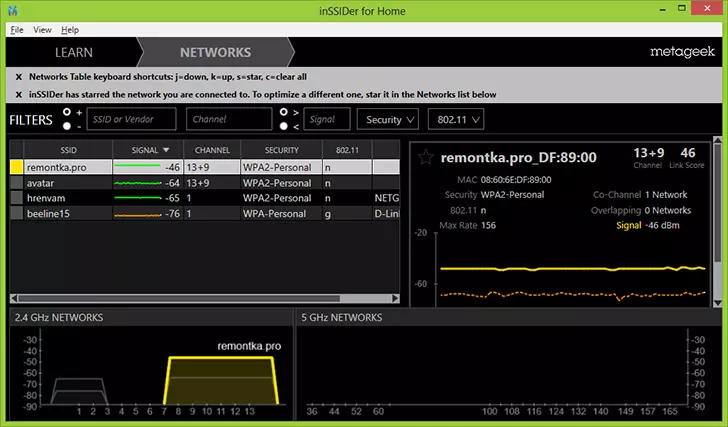
سیگنال های دو شبکه بی سیم فوق العاده است
بیایید متوجه شویم که در این برنامه نمایش داده می شود. نقطه دسترسی من، Remontka.Pro از کانال های 13 و 9 استفاده می کند (نه همه روترها می توانند از دو کانال برای انتقال داده ها استفاده کنند). لطفا توجه داشته باشید که می توانید ببینید که یکی دیگر از شبکه های بی سیم از همان کانال ها استفاده می کند. بر این اساس، می توان فرض کرد که مشکلات ارتباطات Wi-Fi ناشی از این عامل است. اما کانال های 4، 5 و 6، همانطور که دیده می شود، آزاد هستند.
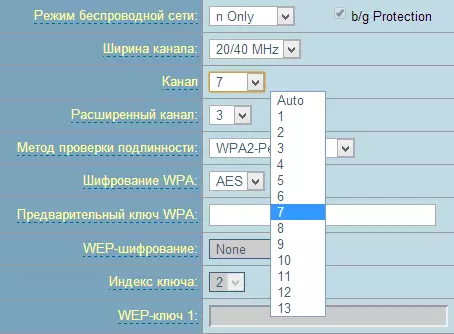
بیایید سعی کنیم کانال را تغییر دهیم. معنای عمومی این است که کانال را انتخاب کنید که تا آنجا که ممکن است از هر گونه سیگنال های بی سیم به اندازه کافی قوی باشد. برای انجام این کار، به تنظیمات روتر بروید و به Wi-Fi Wi-Fi بروید (نحوه رفتن به تنظیمات روتر) و کانال مورد نیاز را مشخص کنید. پس از آن تغییرات را اعمال کنید.
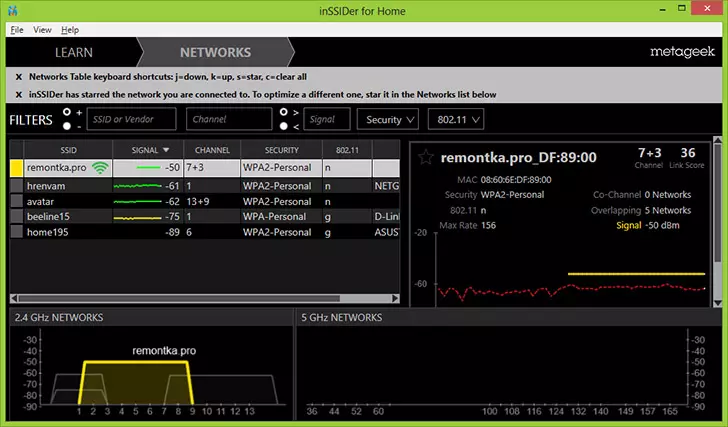
همانطور که می بینید، تصویر برای بهتر شدن تغییر کرده است. در حال حاضر، با احتمال زیاد، ناپدید شدن سرعت Wi-Fi بسیار مهم نیست، و شکاف های غیر قابل فهم بسیار مکرر هستند.
شایان ذکر است که هر کانال از شبکه بی سیم از 5 مگاهرتز دیگر است، در حالی که عرض کانال می تواند 20 یا 40 مگاهرتز باشد. بنابراین، هنگام انتخاب، به عنوان مثال، 5 کانال، همسایه - 2، 3، 6 و 7 نیز تحت تاثیر قرار خواهد گرفت.
فقط در مورد: این تنها دلیل کم بودن سرعت کم از طریق روتر یا شکستن ترکیب Wi-Fi نیست، هرچند یکی از شایع ترین. این ممکن است ناشی از یک سیستم عامل کار ناپایدار، مشکلات خود را با روتر خود و یا دستگاه گیرنده، و همچنین مشکلات منبع تغذیه (جهش ولتاژ، و غیره) ایجاد شود. شما می توانید جزئیات بیشتری در مورد حل مشکلات مختلف در هنگام راه اندازی یک روتر Wi-Fi و شبکه های Wireless Wireless که می توانید در اینجا بخوانید، بخوانید.
